网络嗅探器wireshark使用方法
WireShark使用说明

表 1 显示过滤比较操作符
也可以用逻辑操作符将过滤表达式组合在一起使用。 表 2 显示过滤逻辑操作符
Engli sh
eq ne gt lt ge le
Clinke
== != > < >= <=
范例
ip.addr==10.0.0.5 ip.addr!=10.0.0.5 frame.pkt_len>10
xor ^^
ip.addr==10.0.0.5 xor ip.addr==192.1.1.1
not !
not tcp
Wireshark的使用
• 查找目标包 • 选择菜单”EditFind Packet…”在对话框中输入要查找包的关键字或
表达式就可以了,用户可以选择是针对过滤的包进行查找还是通过16进 制值进行查找,或是通过字符串进行查找; • 查找到目标包以后可以通过ctrl+n组合键继续查找下一个;ctrl+b查找上 一个
Wireshark的使用
按指定协议解析数据包
• 在包列表面板选中包,右键选择"Decode As",在Decode As对话框选择协 议,按指定的协议解析数据包。
Wireshark的使用
5、文件输入输出
打开已捕获的数据包文件
•
Wireshark可以读取以前保存的文件。想读取这些文件,只需选择菜单或
文件集
• 在进行捕捉时如果设置"Multiple Files/多文件"选项,捕捉数据会分割为多 个文件,称为文件集合。大量文件手动管理十分困难,Wirreshark的文件集 合特性可以让文件管理变得方便一点。
标地址。如果未指定,则指定的地址出现在源地址或目标地址中的包会被抓 取。 • ether [src|dst] host <ehost> 过滤主机以太网地址。通过指定关键词src|dst来确定所关注的是源地址还是目标 地址。如果未指定,则指定的地址出现在源地址或目标地址中的包会被抓取。 • [tcp|udp] [src|dst] port <port] 过滤tcp,udp及端口号。可以使用src|dst和tcp|udp关键词来确定来自源还是目标, tcp协议还是udp协议。tcp|udp必须出现在src|dst之前。 • ip|ether proto <protocol> 选择在以太网层或是ip层的指定协议的包 例 1. 捕捉来自特定主机的telnet协议:tcp port 23 and host 10.0.0.5 例 2. 捕捉所有不是来自10.0.0.5的telnet 通信:tcp port 23 and not src host 10.0.0.5
wireshark使用方法

1. 目的在ADSL、AG及其他产品的日常排障过程中经常需要现场进行抓包配合,本文档提供了Wireshark的常用操作指南。
2. 范围AG、ADSL现场工程师。
3. Wireshark安装作为Ethereal的替代产品,Wireshark()是一款优秀且免费的抓包分析软件,可到Internet自行下载安装。
Wireshark的安装软件包由Wireshark-setup和WinPcap等2个安装文件组成。
4. Wireshark使用抓包点击菜单Capture -> Option s…,打开Capture Options窗口。
在Interface中选择网络接口;在Capture Filter中输入需要过滤的协议(如过滤megaco协议,输入udp port 2944);在Capture File(s)的File中输入要保存的抓包文件名,如要将抓包分文件保存,则在Use multiple files中选择保存文件的分割机制,如下图每5M 就保存一个文件;如需要实时显示抓包结果并让抓包结果自动滚屏,则在Display Options中选中Update list of packets in real time和Automatic scrolling in live capture。
Interface:这项用于指定截包的网卡。
Link-layer header type:指定链路层包的类型,一般使用默认值。
Buffer size(n megabyte(s)):用于定义Ethereal用于截包的缓冲,当缓冲写满后,就将截的数据写道磁盘上。
如果遇到ethereal丢包现象,将该缓冲尽量增大。
Capture packets in promiscuous mode:截包时,Ethereal将网口置于混杂模式。
如果没有配置这项,Ethereal只能截取该PC发送和接收的包(而不是同一LAN上的所有包)。
Limit each packet to n bytes:定义Ethereal截取包的最大数据数,大于这个值的数据包将被丢掉。
实验二、Wireshark的使用与PackerTracer的使用

实验二 Wireshark的使用与PackerTracer的使用实验目的:掌握网络协议分析软件Wireshark的常用操作和网络模拟器PackerTracer的常用操作。
实验环境:计算机若干、直通双绞线若干、小型非管理交换机10台。
实验步骤:1、配置对等局域网2、Wireshark的使用(1)启动系统。
点击“Wireshark”图标,将会出现如图1 所示的系统界面。
图1 Wireshark 系统界面其中“俘获(Capture)”和“分析(Analyze)”是Wireshark 中最重要的功能。
(2) 分组俘获。
点击“Capture/Interface”菜单,出现如图2 所示界面。
图2 俘获/接口界面如果该机具有多个接口卡,则需要指定希望在哪块接口卡俘获分组。
点击“Options”,则出现图3 所示的界面。
图3 俘获/接口/选项界面在该界面上方的下拉框中将列出本机发现的所有接口;选择一个所需要的接口;也能够在此改变俘获或显示分组的选项。
此后,在图2 或者图3 界面中,点击“Start(开始)”,Wireshark 开始在指定接口上俘获分组,并显示类似于图4 的界面。
当需要时,可以点击“Capture/Stop” 停止俘获分组,随后可以点击“File/Save”将俘获的分组信息存入踪迹(trace)文件中。
当需要再次俘获分组时,可以点击“Captuer/Start”重新开始俘获分组。
(3) 协议分析。
系统能够对Wireshark 俘获的或打开的踪迹文件中的分组信息(用File/Open 功能)进行分析。
如图4 所示,在上部“俘获分组的列表”窗口中,有编号(No)、时间(Time)、源地址(Source)、目的地址(Destination)、协议(Protocol)、长度(Length)和信息(Info) 等列(栏目),各列下方依次排列着俘获的分组。
中部“所选分组首部的细节信息”窗口给出选中协议数据单元的首部详细内容。
wireshark使用方法总结
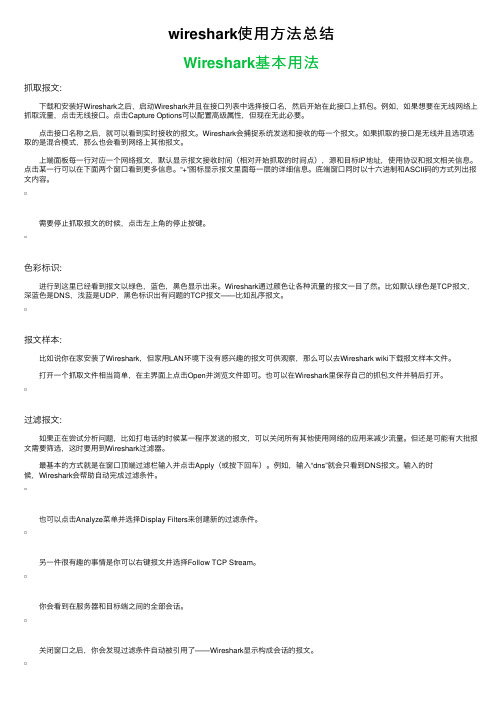
wireshark使⽤⽅法总结Wireshark基本⽤法抓取报⽂: 下载和安装好Wireshark之后,启动Wireshark并且在接⼝列表中选择接⼝名,然后开始在此接⼝上抓包。
例如,如果想要在⽆线⽹络上抓取流量,点击⽆线接⼝。
点击Capture Options可以配置⾼级属性,但现在⽆此必要。
点击接⼝名称之后,就可以看到实时接收的报⽂。
Wireshark会捕捉系统发送和接收的每⼀个报⽂。
如果抓取的接⼝是⽆线并且选项选取的是混合模式,那么也会看到⽹络上其他报⽂。
上端⾯板每⼀⾏对应⼀个⽹络报⽂,默认显⽰报⽂接收时间(相对开始抓取的时间点),源和⽬标IP地址,使⽤协议和报⽂相关信息。
点击某⼀⾏可以在下⾯两个窗⼝看到更多信息。
“+”图标显⽰报⽂⾥⾯每⼀层的详细信息。
底端窗⼝同时以⼗六进制和ASCII码的⽅式列出报⽂内容。
需要停⽌抓取报⽂的时候,点击左上⾓的停⽌按键。
⾊彩标识: 进⾏到这⾥已经看到报⽂以绿⾊,蓝⾊,⿊⾊显⽰出来。
Wireshark通过颜⾊让各种流量的报⽂⼀⽬了然。
⽐如默认绿⾊是TCP报⽂,深蓝⾊是DNS,浅蓝是UDP,⿊⾊标识出有问题的TCP报⽂——⽐如乱序报⽂。
报⽂样本: ⽐如说你在家安装了Wireshark,但家⽤LAN环境下没有感兴趣的报⽂可供观察,那么可以去Wireshark wiki下载报⽂样本⽂件。
打开⼀个抓取⽂件相当简单,在主界⾯上点击Open并浏览⽂件即可。
也可以在Wireshark⾥保存⾃⼰的抓包⽂件并稍后打开。
过滤报⽂: 如果正在尝试分析问题,⽐如打电话的时候某⼀程序发送的报⽂,可以关闭所有其他使⽤⽹络的应⽤来减少流量。
但还是可能有⼤批报⽂需要筛选,这时要⽤到Wireshark过滤器。
最基本的⽅式就是在窗⼝顶端过滤栏输⼊并点击Apply(或按下回车)。
例如,输⼊“dns”就会只看到DNS报⽂。
输⼊的时候,Wireshark会帮助⾃动完成过滤条件。
也可以点击Analyze菜单并选择Display Filters来创建新的过滤条件。
wireshark抓包工具用法
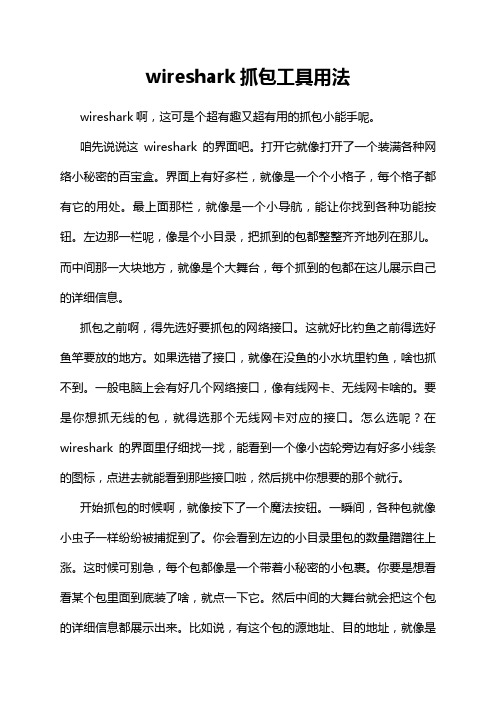
wireshark抓包工具用法wireshark啊,这可是个超有趣又超有用的抓包小能手呢。
咱先说说这wireshark的界面吧。
打开它就像打开了一个装满各种网络小秘密的百宝盒。
界面上有好多栏,就像是一个个小格子,每个格子都有它的用处。
最上面那栏,就像是一个小导航,能让你找到各种功能按钮。
左边那一栏呢,像是个小目录,把抓到的包都整整齐齐地列在那儿。
而中间那一大块地方,就像是个大舞台,每个抓到的包都在这儿展示自己的详细信息。
抓包之前啊,得先选好要抓包的网络接口。
这就好比钓鱼之前得选好鱼竿要放的地方。
如果选错了接口,就像在没鱼的小水坑里钓鱼,啥也抓不到。
一般电脑上会有好几个网络接口,像有线网卡、无线网卡啥的。
要是你想抓无线的包,就得选那个无线网卡对应的接口。
怎么选呢?在wireshark的界面里仔细找一找,能看到一个像小齿轮旁边有好多小线条的图标,点进去就能看到那些接口啦,然后挑中你想要的那个就行。
开始抓包的时候啊,就像按下了一个魔法按钮。
一瞬间,各种包就像小虫子一样纷纷被捕捉到了。
你会看到左边的小目录里包的数量蹭蹭往上涨。
这时候可别急,每个包都像是一个带着小秘密的小包裹。
你要是想看看某个包里面到底装了啥,就点一下它。
然后中间的大舞台就会把这个包的详细信息都展示出来。
比如说,有这个包的源地址、目的地址,就像是写信的时候的寄信人和收信人地址一样。
还有这个包的协议类型,是TCP 呢还是UDP,这就好比是信件是用挂号信的方式寄的(TCP比较可靠),还是像明信片一样随便寄寄(UDP速度快但不太可靠)。
要是你想找特定类型的包,这也不难。
wireshark有个很厉害的小功能,就像一个小筛子一样。
比如说你只想看HTTP协议的包,因为你想知道网页之间是怎么传递信息的。
那你就可以在上面的搜索栏里输入“HTTP”,然后神奇的事情就发生了,那些不是HTTP协议的包就像小沙子一样被筛掉了,只剩下HTTP协议的包展现在你眼前。
Wireshark使用教程( 完美自学教程)
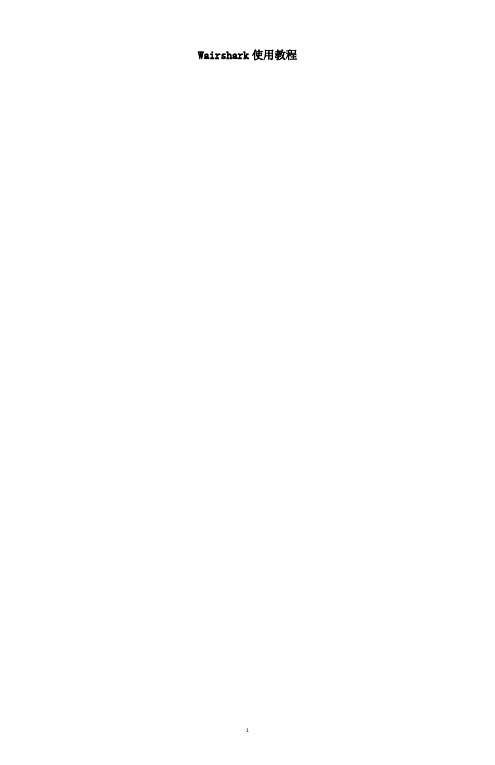
Wairshark使用教程第 1 章介绍1.1. 什么是WiresharkWireshark 是网络包分析工具。
网络包分析工具的主要作用是尝试捕获网络包,并尝试显示包的尽可能详细的情况。
你可以把网络包分析工具当成是一种用来测量有什么东西从网线上进出的测量工具,就好像使电工用来测量进入电信的电量的电度表一样。
(当然比那个更高级)过去的此类工具要么是过于昂贵,要么是属于某人私有,或者是二者兼顾。
Wireshark出现以后,这种现状得以改变。
Wireshark可能算得上是今天能使用的最好的开元网络分析软件。
1.1.1. 主要应用下面是Wireshark一些应用的举例:•网络管理员用来解决网络问题•网络安全工程师用来检测安全隐患•开发人员用来测试协议执行情况•用来学习网络协议除了上面提到的,Wireshark还可以用在其它许多场合。
1.1.2. 特性•支持UNIX和Windows平台•在接口实时捕捉包•能详细显示包的详细协议信息•可以打开/保存捕捉的包•可以导入导出其他捕捉程序支持的包数据格式•可以通过多种方式过滤包•多种方式查找包•通过过滤以多种色彩显示包•创建多种统计分析•…还有许多不管怎么说,要想真正了解它的强大,您还得使用它才行图 1.1. Wireshark捕捉包并允许您检视其内1.1.3. 捕捉多种网络接口Wireshark 可以捕捉多种网络接口类型的包,哪怕是无线局域网接口。
想了解支持的所有网络接口类型,可以在我们的网站上找到/CaptureSetup/NetworkMedia.1.1.4. 支持多种其它程序捕捉的文件Wireshark可以打开多种网络分析软件捕捉的包,详见1.1.5. 支持多格式输出Wieshark可以将捕捉文件输出为多种其他捕捉软件支持的格式,详见1.1.6. 对多种协议解码提供支持可以支持许多协议的解码(在Wireshark中可能被称为解剖)1.1.7. 开源软件Wireshark是开源软件项目,用GPL协议发行。
wireshark的中文使用说明
wireshark的中文使用说明Wireshark是一款开源的网络协议分析工具,用于捕获和分析网络数据包,有中文界面和文档。
Wireshark中文使用说明1.下载和安装:在下载页面选择适合您操作系统的版本,支持Windows、macOS 和Linux。
下载并安装Wireshark,按照安装向导完成安装过程。
2.打开Wireshark:安装完成后,运行Wireshark应用程序。
3.选择网络接口:在Wireshark主界面,您将看到可用的网络接口列表。
选择您想要捕获数据包的网络接口。
4.开始捕获数据包:点击开始按钮开始捕获数据包。
您将看到捕获的数据包列表逐一显示在屏幕上。
5.分析数据包:单击数据包以查看详细信息。
Wireshark提供了多种过滤器和显示选项,以帮助您分析数据包。
您可以使用各种统计工具和过滤条件来深入了解数据包流量。
6.保存和导出数据包:您可以将捕获的数据包保存到文件以供后续分析。
使用文件菜单中的导出选项将数据包导出为各种格式。
7.阅读文档:Wireshark提供了详细的用户手册,您可以在或应用程序中找到帮助文档。
在Wireshark中,您可以点击帮助菜单并选择Wireshark用户手册查看详细文档。
8.社区和支持:Wireshark社区提供了丰富的资源,包括用户论坛、教程和插件。
如果您遇到问题,可以在社区中寻求帮助。
Wireshark是一个功能强大的工具,可以用于网络故障排除、协议分析、网络安全等多个方面。
熟练掌握它需要时间和经验,但它提供了丰富的功能和强大的能力,以深入了解网络流量和问题。
希望这个简要的使用说明能够帮助您入门Wireshark的基本操作。
如果您需要更深入的信息和指导,建议查阅文档以及参与社区。
wireshark抓包教程
wireshark抓包教程Wireshark 抓包教程:1. 下载安装 Wireshark:从官方网站下载最新版本的 Wireshark 并安装在您的计算机上。
2. 启动 Wireshark:打开 Wireshark 软件,您将看到一个主界面。
3. 选择网络接口:在 Wireshark 左上角的"捕获选项"中,选择要抓取数据包的网络接口。
如果您使用有线连接,选择相应的以太网接口;如果您使用无线网络,选择无线网卡接口。
4. 开始捕获数据包:点击"开始"按钮来开始捕获数据包。
Wireshark 将开始监听选定的网络接口上的数据传输。
5. 分析捕获的数据包:在捕获数据包的过程中,Wireshark 将显示捕获的数据包详细信息。
您可以使用过滤器来筛选显示特定协议的数据包。
6. 分析数据包内容:双击某个数据包,Wireshark 将显示详细的包内容,包括源地址、目的地址、协议类型等信息。
您还可以查看数据包的各个字段。
7. 导出数据包:如果您需要将捕获的数据包保存到本地供后续分析或分享,可以使用"文件"菜单中的"导出"选项。
8. 终止捕获数据包:点击"停止"按钮来终止捕获数据包。
停止捕获后,Wireshark 将显示捕获过程的统计信息,如捕获的数据包数量、捕获的数据包大小等。
9. 清除捕获数据包:在捕获数据包后,如果您想清空捕获的数据包列表,可以选择"捕获"菜单中的"清除列表"。
以上就是使用 Wireshark 进行抓包的基本教程。
通过分析捕获的数据包,您可以深入了解网络通信过程,并解决网络故障或安全问题。
wireshark新手使用教程
适合新手学习的wireshark的使用方法以及数据过滤
wireshark的抓包方法以及数据过滤
1、wireshark抓包方法
a.软件安装完毕后,点击图标。
如下:
b.在功能菜单中选取需要使用的物理网卡。
Capture——Interface,在弹出的Capture Interfaces窗口中选择监听的网卡后点击Start即可。
如下:
c.以下为工作界面
2.wireshark的数据过滤
在使用wireshark抓包时,默认会显示很多的数据包。
在排除故障时我们可能更关心与故障相关的数据信息,以便高效、准确的定位故障。
此时就会使用到wireshark的过滤功能。
以下为大家介绍一些常用的过滤命令。
过滤指定的ip地址。
如下:
Ip.addr==192.168.7.168
过滤与icmp相关的数据包,如下:
Icmp
过滤80端口的数据包,如下:
Tcp.port==80
过滤192.168.7.198和192.168.7.168相关的数据包,如下:Ip.addr==192.168.7.198 and ip.addr==192.168.7.168
过滤源ip为192.168.7.168的数据包,如下:
Ip.src==192.168.7.168
过滤目的ip为192.168.7.168的数据包,如下:Ip.dst==192.168.7.168
过滤TCP源端口为80的数据包,如下:Tcp.srcport==80
过滤udp目的端口为53的数据包,如下:Udp.dstport==53。
wireshark使用教程怎么抓包
wireshark使用教程怎么抓包Wireshark是一款功能强大的网络抓包分析工具,它可以帮助用户捕获、分析和解释网络数据包。
下面是一个详细的Wireshark使用教程,包括如何抓包、分析捕获的数据包和一些常用的功能介绍。
一、Wireshark的安装与启动:1. 下载Wireshark安装包并安装。
2. 打开Wireshark应用程序。
二、捕获数据包:1. 在Wireshark界面中选择网络接口。
2. 点击“开始”按钮开始抓取数据包。
3. 在抓取过程中,Wireshark会显示捕获到的数据包列表。
三、数据包列表的解析:1. 列表中的每个数据包都包含了详细的信息,如源IP地址、目标IP地址、协议类型等。
2. 可以通过点击一个数据包来查看该数据包的详细信息。
四、过滤数据包:1. 可以通过在过滤框中输入过滤条件来筛选数据包。
2. 例如,输入“ip.addr==192.168.1.1”可以只显示与指定IP地址有关的数据包。
五、数据包信息的解析:1. 在数据包详细信息窗口中,可以查看每个数据包的各个字段的值。
2. 可以展开各个协议的字段,以查看更详细的信息。
六、统计功能的使用:1. Wireshark提供了各种统计功能,可以帮助用户分析捕获到的数据包。
2. 可以使用统计菜单中的功能,如协议统计、I/O图表等。
七、导出数据包:1. 可以将捕获到的数据包导出为不同的格式,如文本文件、CSV文件等。
2. 可以通过点击“文件”菜单中的“导出数据包”来进行导出操作。
八、详细配置:1. 通过点击“编辑”菜单中的“首选项”来进行详细配置。
2. 可以设置抓包过滤器、协议偏好等。
九、使用过滤器:1. 可以使用Wireshark提供的过滤器来查找特定类型的数据包。
2. 例如,可以使用“http”过滤器来查找HTTP协议相关的数据包。
十、常用捕包场景:1. 捕获HTTP请求与响应。
2. 捕获TCP/IP连接的建立与断开。
3. 捕获DNS查询与响应。
